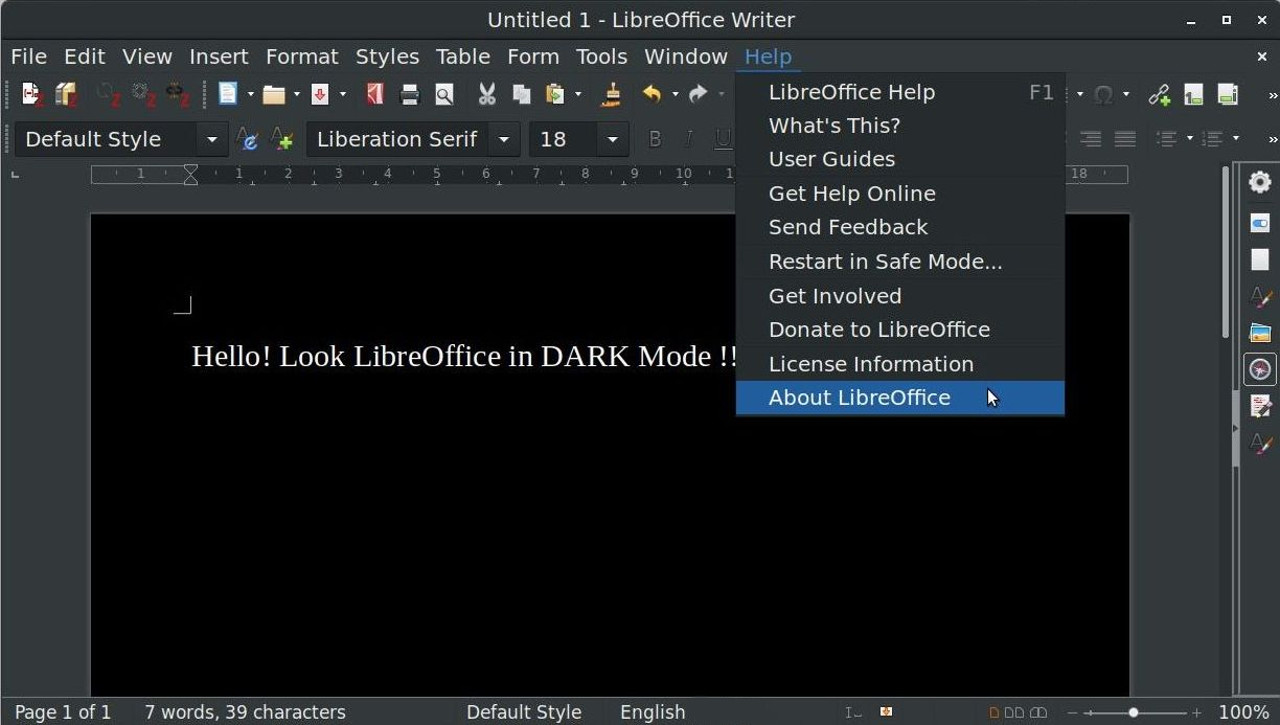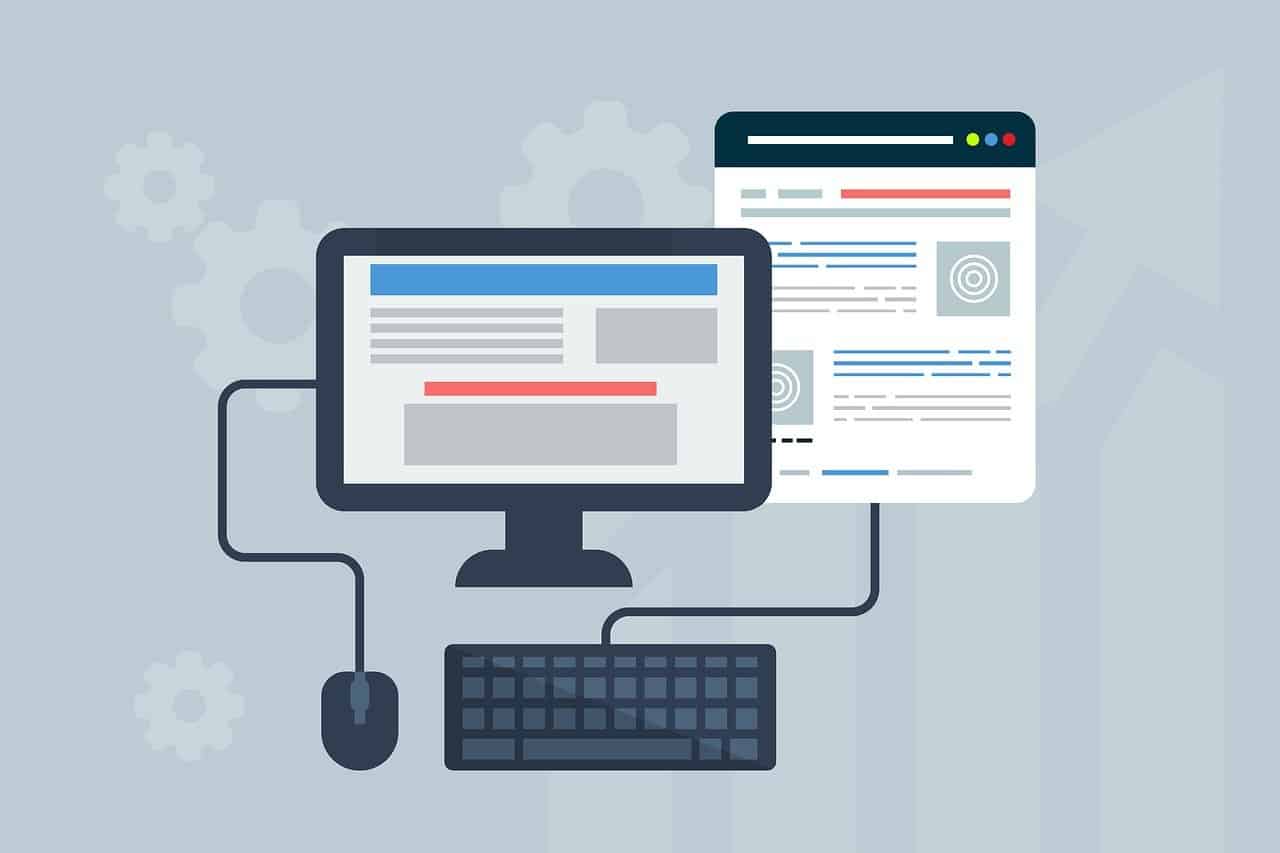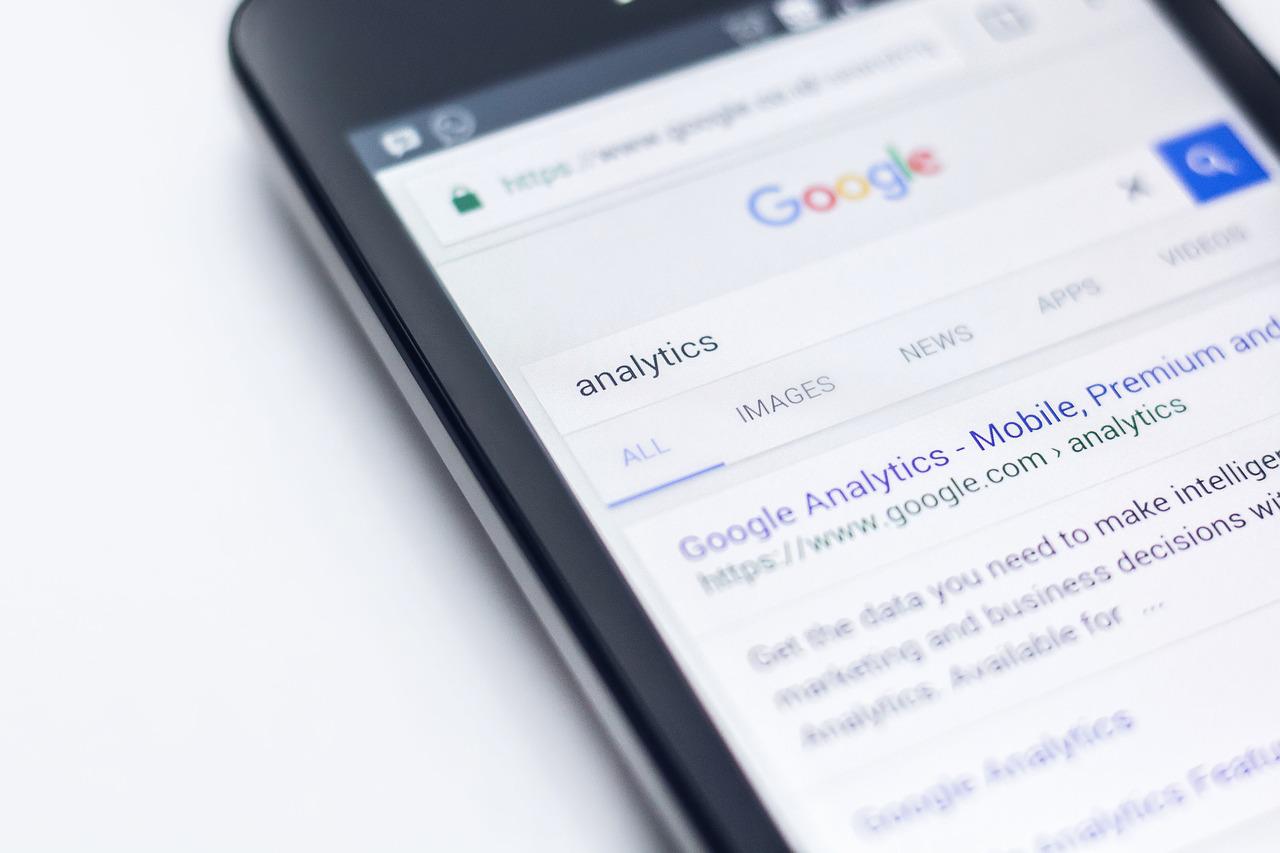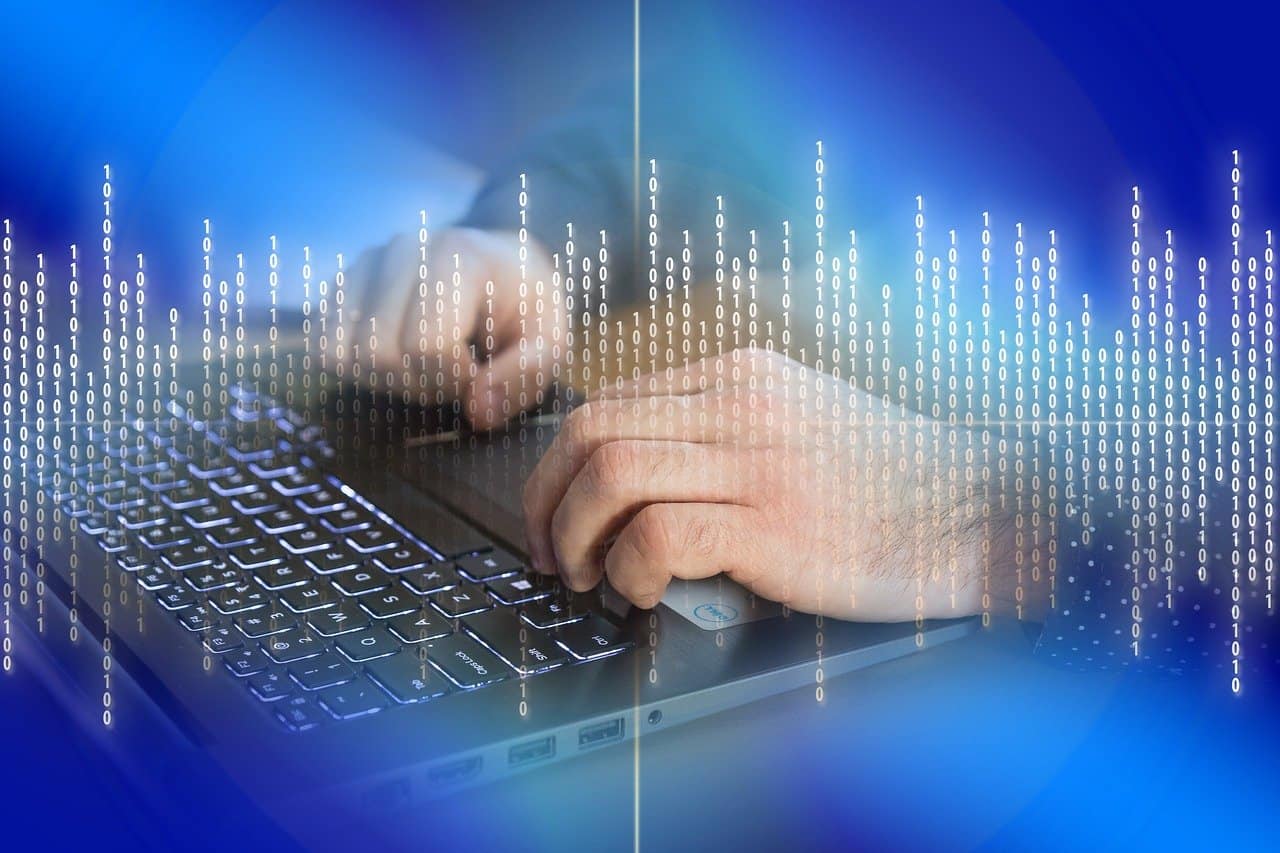LibreOffice è un software di produttività per ufficio multipiattaforma, gratuito ed open source. Se non conosci o non stai sfruttando al meglio le potenzialità di questo software per la produttività personale, questo articolo su cos’è LibreOffice è una lettura obbligata.
La prima cosa da dire è che il tema scuro sta diventando popolare anche tra i non programmatori. È meno stressante per gli occhi, specialmente per un uso prolungato dello schermo. Alcune persone credono che renda i testi nitidi e chiari e che aiuti a migliorare la loro produttività.
Alcune distribuzioni Linux come Ubuntu sono dotate nativamente della modalità oscura, e questo conferisce ai tuoi sistemi una sfumatura più scura. Quando viene attivata la modalità oscura, alcune applicazioni passeranno automaticamente a questa modalità.
Anche LibreOffice attiva questa modalità, tranne che nell’area principale in cui scrivi il tuo testo, ma questo è un comportamento che puoi cambiare. Se vuoi passare alla modalità oscura completa con LibreOffice, devi solo modificare alcune impostazioni. In questo articolo, ti mostrerò come farlo.
Come abilitare la modalità oscura completa in LibreOffice
Come accennato in precedenza, è necessario abilitare prima la modalità oscura a livello di sistema. Ciò assicurerà che il colore della finestra (o la barra del titolo) si fonda bene con il colore scuro in-app.
Successivamente, apri qualsiasi strumento LibreOffice dalla suite come Writer. Quindi dal menu, fai clic su Strumenti -> Opzioni -> Colori applicazione e seleziona Sfondo documento e Sfondo applicazione attivando il colore Nero o Automatico (a seconda di quale funziona per te).
Nel caso in cui le icone non siano di colore scuro, puoi cambiarle dal menu, Strumenti -> Opzioni -> Visualizza e la mia scelta personale è ricaduta sullo stile dell’icona Yaru da Ubuntu (se tu hai una versione oscura del pacchetto di icone, selezionala).
Naturalmente, puoi anche provare altri temi di icone disponibili per le distribuzioni Linux.
Suggerimento aggiuntivo per il pacchetto flatpak di LibreOffice
Se stai usando il pacchetto Flatpak della suite LibreOffice, l’area dell’intestazione (o l’area dei menu) di LibreOffice potrebbe apparire bianca. In tal caso, puoi provare a navigare su Strumenti-> Opzioni-> Personalizzazione e quindi selezionare il “tema grigio”.
Non è completamente nero ma dovrebbe migliorare la situazione; spero che questo ti aiuti a migliorare la tua esperienza di LibreOffice con un tema scuro!
Conclusione
I temi scuri hanno iniziato lentamente a dominare i nostri desktop, conferendo un gusto moderno e riducendo l’affaticamento degli occhi, soprattutto in condizioni di scarsa illuminazione.
LibreOffice ti dà la libertà di cambiare il tuo ambiente di lavoro con un tema completamente scuro o di mantenere elementi a tema chiaro. In effetti, con l’uso di questo software puoi ottenere una discreta quantità di opzioni di personalizzazione per modificare ciò che preferisci.